Как мгновенно создать заметку на iPad или Mac
Функция Apple Quick Notes предлагает простой способ записать что-нибудь важное, не тратя время на поиск приложения Notes. Если вы уже установили macOS Monterey или iPadOS 15, вот как использовать эту новую функцию.
Что такое быстрые заметки?
Название говорит само за себя, но Quick Notes – это новая функция, которая позволяет быстро создать новую заметку, не открывая приложение Notes. Эта функция доступна только на устройствах iPad и Mac, и вам потребуется установить macOS Monterey на Mac или iPadOS 15 на iPad.
После того, как вы создадите новую быструю заметку, она будет автоматически сохранена в приложении Notes. Если вы используете iCloud, ваши быстрые заметки будут доступны на всех ваших устройствах Apple с одним и тем же Apple ID.
Как создать быструю заметку
Как и следовало ожидать, создать быструю заметку довольно просто. Есть несколько способов сделать это на Mac и iPad, и процесс похож на обоих устройствах.
Как создать заметку на iPad
Все, что вам нужно сделать, это провести пальцем, Apple Pencil или стилусом внутрь от правого нижнего угла iPad. Вы увидите всплывающее окно из угла, которое будет расти, когда вы проведете пальцем к центру экрана. Прежде чем отпустить палец, убедитесь, что коробка достаточно большая. В противном случае он снова просто исчезнет.
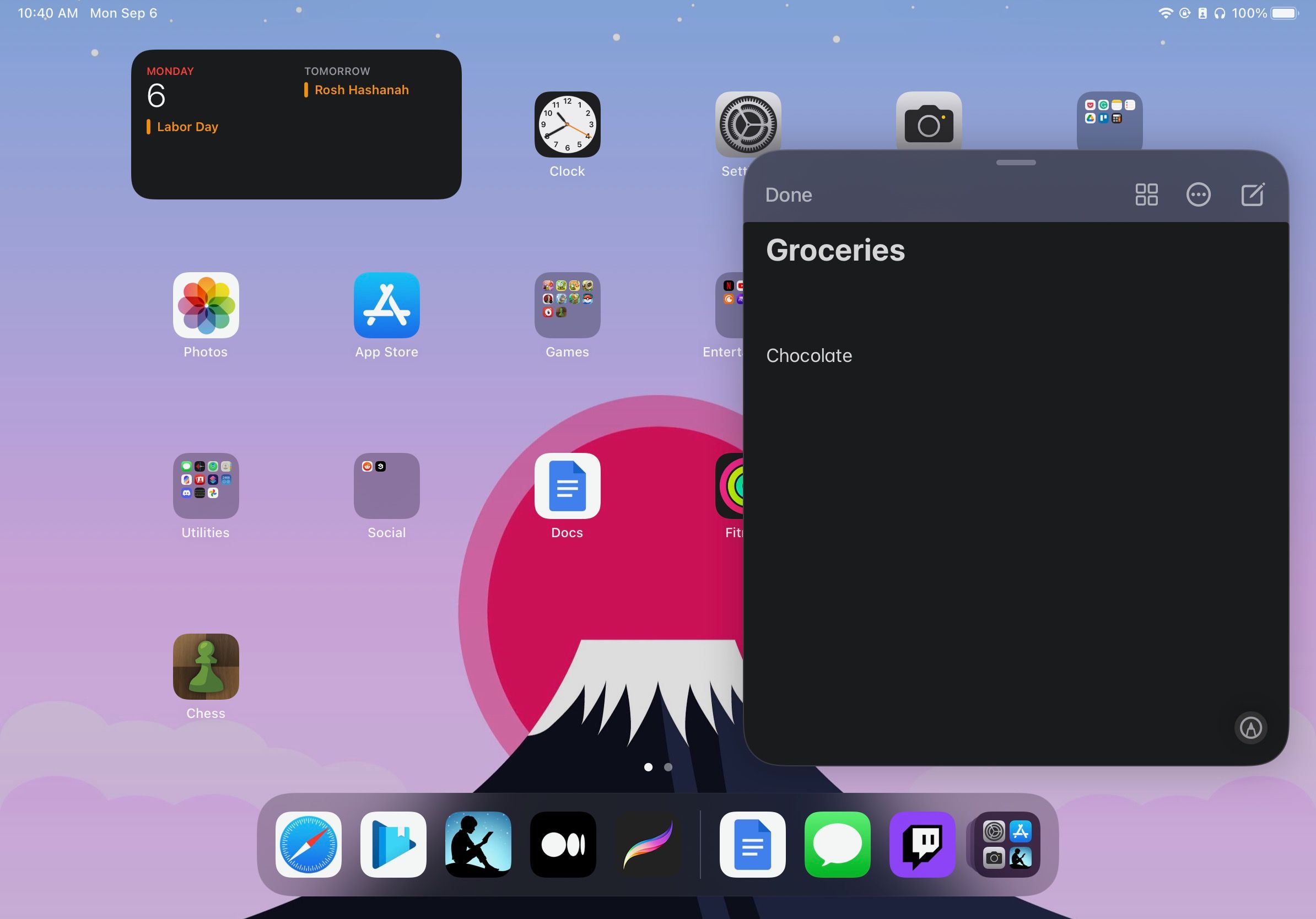
Если вы больше не хотите использовать быструю заметку, нажмите Готово в углу заметки, чтобы сохранить и закрыть ее.
Как создать заметку на Mac
Если вы не используете Hot Corners на своем Mac , Quick Note будет доступен в правом нижнем углу экрана. Все, что вам нужно сделать, это навести курсор в нижний правый угол, и появится угол быстрой заметки. Щелкните этот угол, чтобы в центре экрана появилась новая заметка.
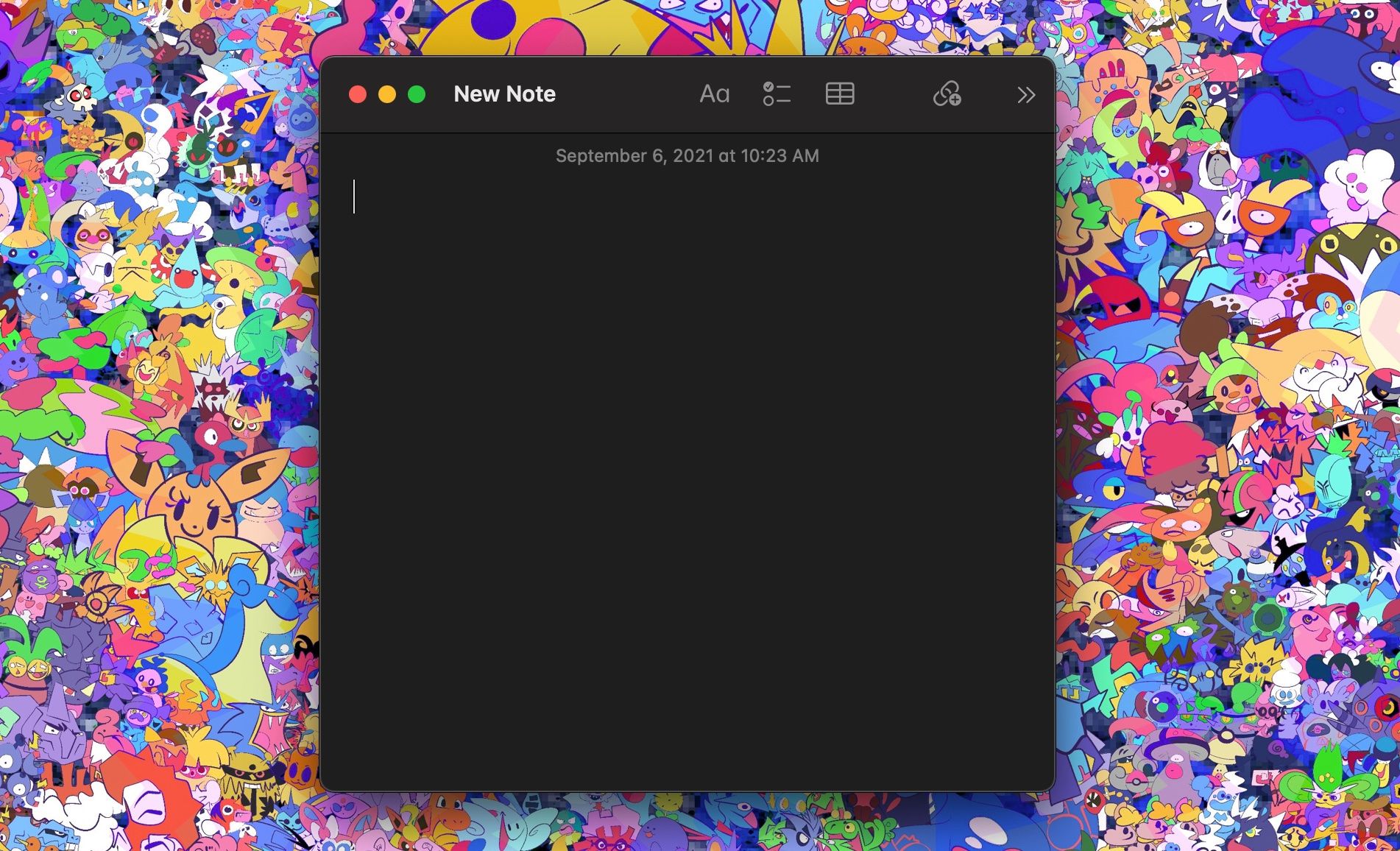
Как сохранить основные моменты Safari с помощью Quick Note
Еще один способ открыть быструю заметку – начать с выделения любого текста в браузере Safari. Это работает в Safari как для Mac, так и для iPad. Просто выполните следующие действия:
- Выделите любой текст с веб-сайта на своем iPad или Mac.
- Если вы используете Mac, щелкните текст, удерживая клавишу Control, а затем нажмите « Новая быстрая заметка» или « Добавить в быструю заметку».
- Если вы используете iPad, после выделения текста появится меню. Нажмите « Новая быстрая заметка» или « Добавить в быструю заметку» .
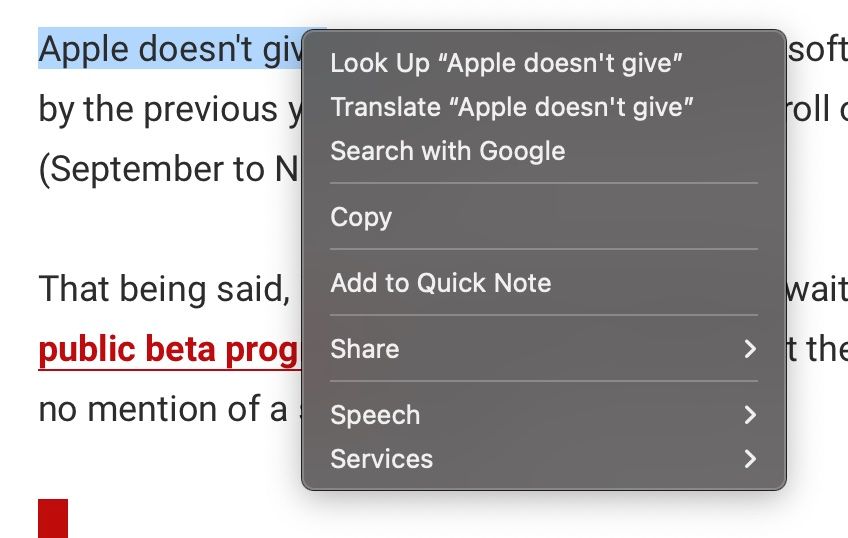
Вы увидите либо « Новая быстрая заметка», либо « Добавить в быструю заметку» в зависимости от того, открыта ли уже быстрая заметка. В обоих случаях появится небольшая заметка с выделенным вами текстом и ссылкой на уже размещенный в ней веб-сайт.
Куда делись быстрые заметки?
Каждый раз, когда вы создаете новую заметку, она автоматически сохраняется в приложении «Заметки» в папке « Быстрые заметки» . Если вы хотите найти свои быстрые заметки, сделайте следующее:
- На iPad или Mac откройте приложение « Заметки» .
- В папках заметок выберите Быстрые заметки вверху списка папок.
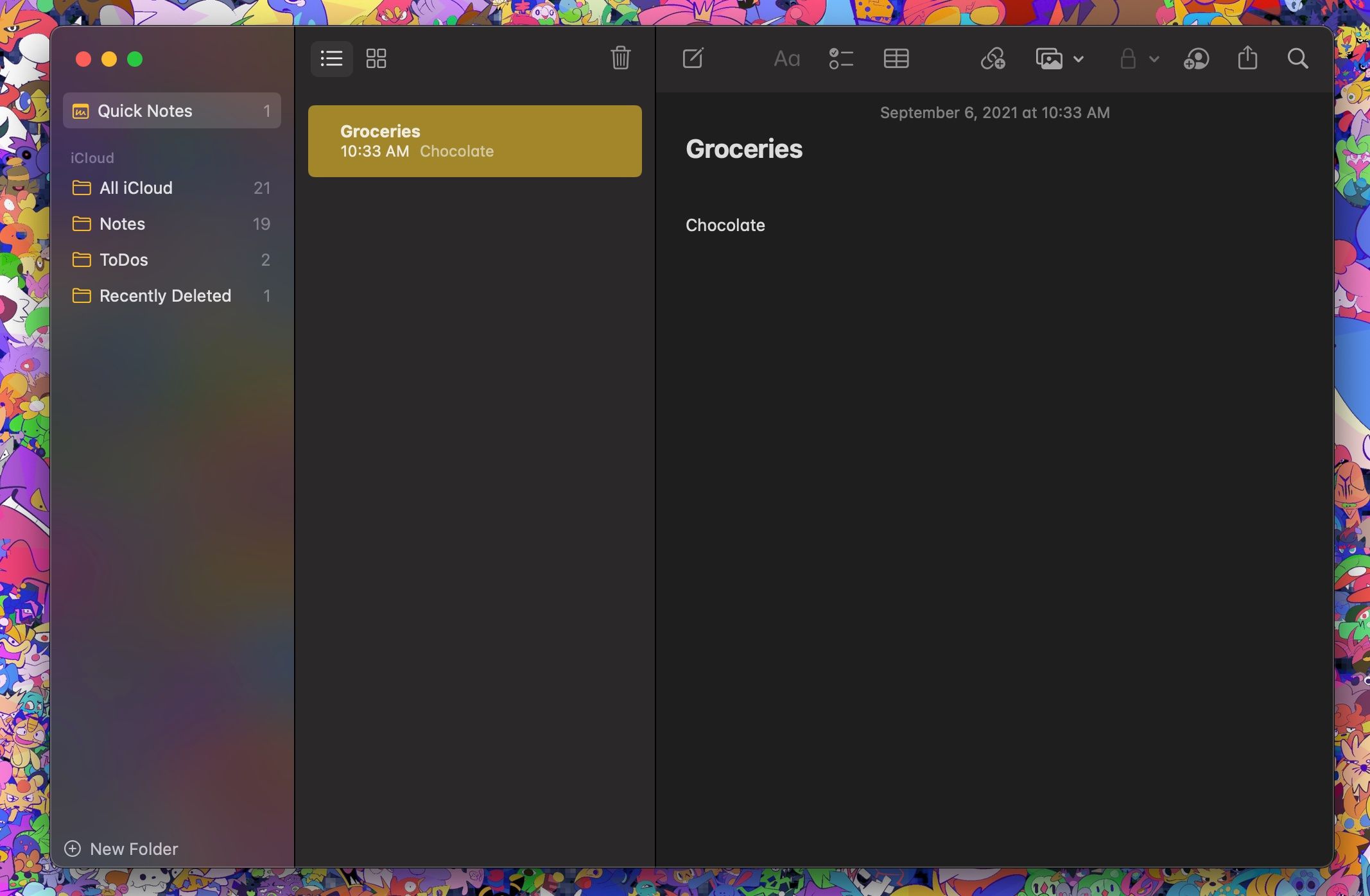
К сожалению, нет возможности автоматически сохранять ваши быстрые заметки в другой папке, поэтому вам нужно долго нажимать или дважды щелкать каждую быструю заметку, выбирать ` ` Переместить '' и выбирать новую папку, чтобы переместить вашу быструю заметку. Вам нужно будет делать это каждый раз, когда вы создаете новую заметку.
Как включить или отключить быстрые заметки
По умолчанию на вашем Mac или iPad должны быть включены быстрые заметки после первого обновления программного обеспечения. Однако, если вы не уверены, включен ли он, или если вы хотите отключить Быстрые заметки, вы всегда можете изменить настройки.
Как включить или отключить быстрые заметки на iPad
- Откройте настройки .
- Прокрутите вниз и выберите Apple Pencil .
- В разделе « Карандашные жесты» нажмите «Проведение по правому углу» .
- Нажмите « Быстрая заметка» или « Выкл.», Если хотите включить или отключить «Быстрые заметки».
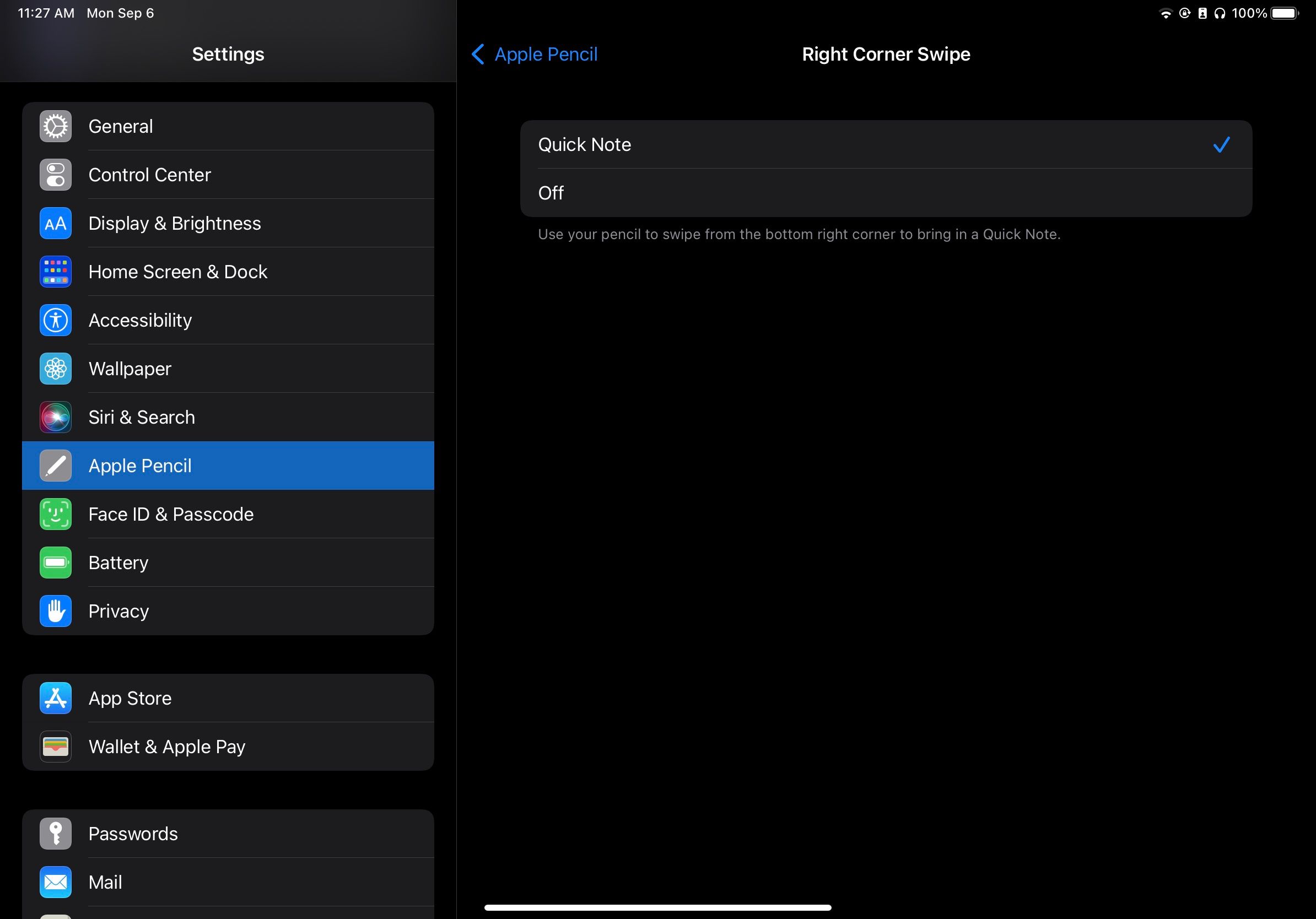
Как включить или отключить быстрые заметки на Mac
- Щелкните логотип Apple в верхнем левом углу экрана.
- Щелкните Системные настройки> Управление полетами> Горячие углы .
- Если вы не используете Горячие углы, быстрые заметки должны быть назначены в нижний правый угол. Щелкните Quick Note, чтобы выбрать другие параметры или отключить этот Hot Corner. Вы также можете добавить быстрые заметки в другой угол, если хотите.
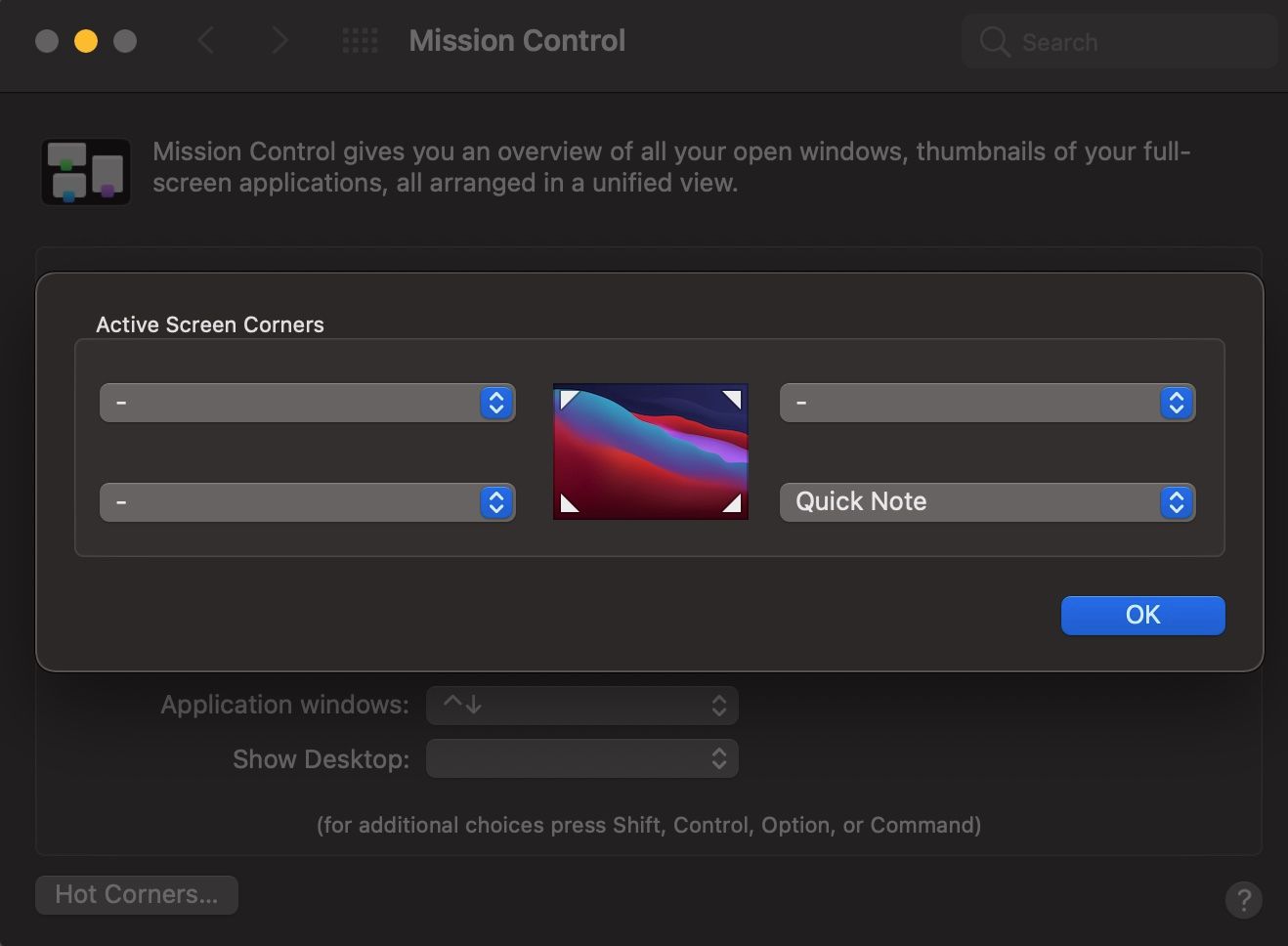
Установите это и никогда не забывайте
С Quick Notes вам больше никогда не придется беспокоиться о том, чтобы что-то забыть. Независимо от того, используете ли вы свой iPad или Mac, всегда есть способ сохранить свои заметки.
Самое лучшее в этом то, что это только одна из многих новых функций, доступных в iPadOS 15 и macOS Monterey.